Página inicial > Scan (Digitalizar) > Digitalizar utilizando as funções de digitalização do equipamento Brother > Guardar documentos digitalizados numa unidade de memória flash USB
Guardar documentos digitalizados numa unidade de memória flash USB
Para evitar danificar a unidade ou os dados guardados na unidade de memória flash USB, NÃO a retire enquanto o equipamento estiver a digitalizar para a mesma.
ADS-3100/ADS-4100
- Execute uma das seguintes ações:
- Windows
Execute
 (Brother Utilities); em seguida, clique na lista pendente e selecione o nome do seu modelo (se ainda não estiver selecionado). Clique em Ferramentas na barra de navegação do lado esquerdo e clique em Configuração remota.
(Brother Utilities); em seguida, clique na lista pendente e selecione o nome do seu modelo (se ainda não estiver selecionado). Clique em Ferramentas na barra de navegação do lado esquerdo e clique em Configuração remota. - Mac
Na barra de menus Finder, clique em , selecione o nome do seu modelo e faça duplo clique no ícone Brother Remote Setup.
Se aparecer a caixa de diálogo “Descobrir dispositivos”, selecione o nome do seu modelo e clique em Ligar.
 Se o equipamento estiver ligado através de uma rede, recomendamos que utilize a gestão baseada na Web para configurar as definições de digitalização.
Se o equipamento estiver ligado através de uma rede, recomendamos que utilize a gestão baseada na Web para configurar as definições de digitalização. - Selecione Digitalizar para USB no painel de navegação e configure as definições de digitalização conforme necessário.
Windows
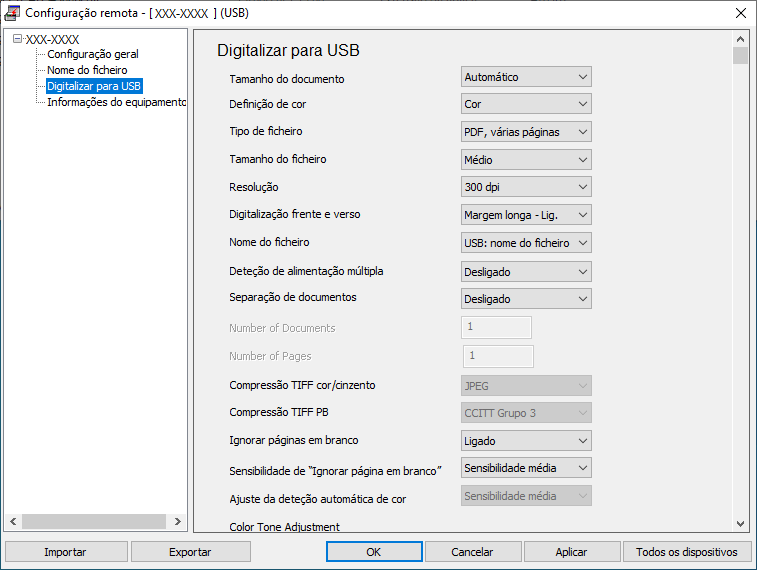
Mac
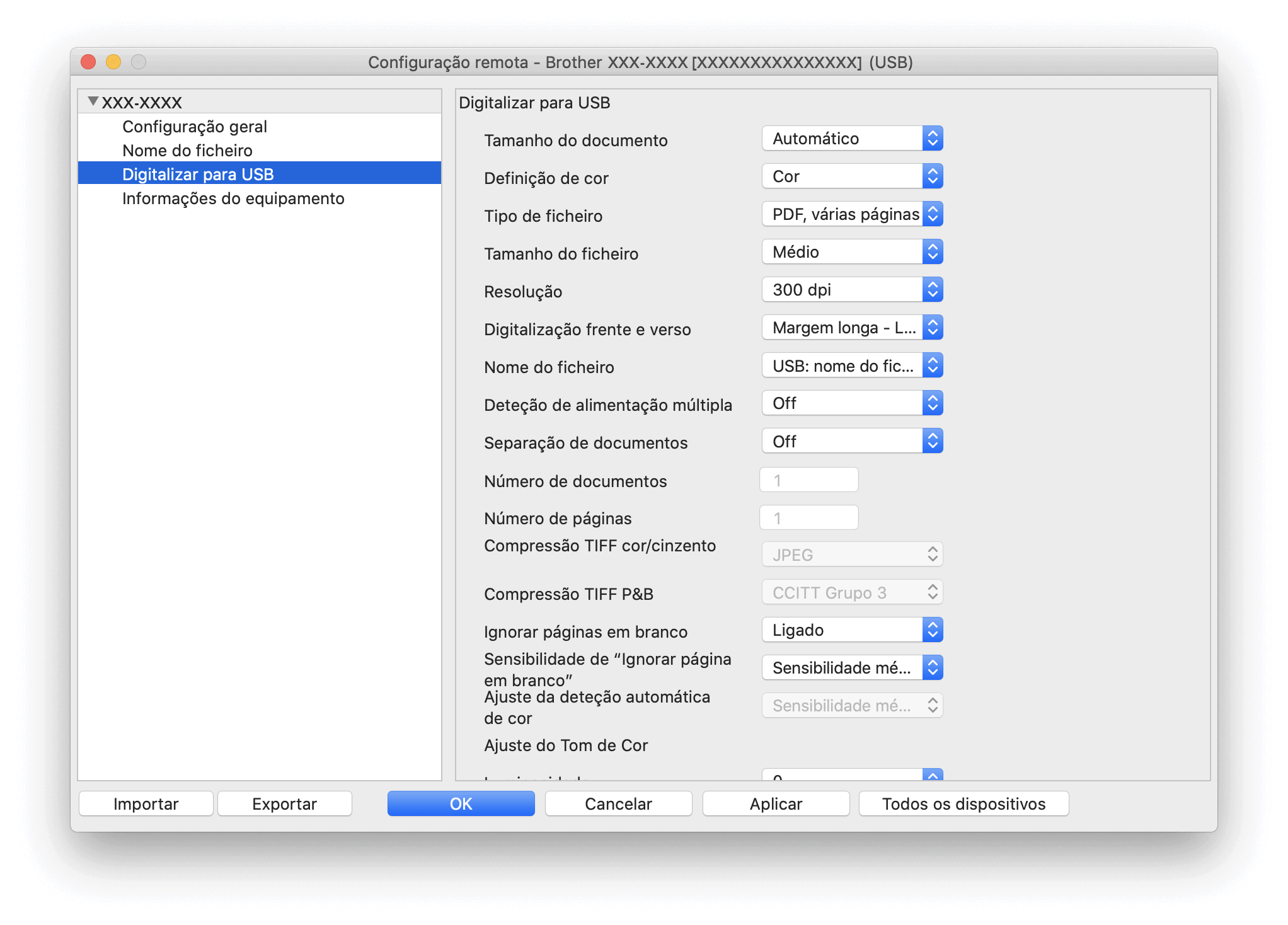
- Clique em OK para fechar a janela da Configuração remota.
- Insira uma unidade de memória flash USB no equipamento.
- Coloque o documento.
- Prima
 (Digitalizar para USB) no painel de controlo. O equipamento inicia a digitalização e os dados digitalizados são guardados na unidade de memória flash USB.
(Digitalizar para USB) no painel de controlo. O equipamento inicia a digitalização e os dados digitalizados são guardados na unidade de memória flash USB.
ADS-3300W/ADS-4500W/ADS-4550W
- Coloque o documento.
- Insira uma unidade de memória flash USB no equipamento.
O ecrã de digitalização para USB aparece automaticamente. Se o ecrã de digitalização para USB não aparecer, prima [para USB] no ecrã inicial.
- Para alterar as definições de digitalização, prima [Opções]. Configure as definições que se seguem:
Opção Descrição Digitalização frente e verso Ao utilizar a digitalização frente e verso, selecione Dig. de 2 lados: Marg longa para que o esquema das páginas do ficheiro de dados coincida com o seu original.
Definição cor Selecione o formato de cor para o seu documento.
Resolução Selecione a resolução de digitalização do documento.
Tipo de ficheiro Selecione o formato de ficheiro para o seu documento.
Tamanho do documento Selecione o tamanho do documento.
Tamanho do ficheiro Selecione o tamanho do ficheiro para o seu documento.
Ignorar página em branco Se esta função estiver ativada, as páginas em branco são ignoradas.
Definições avançadas Digitalização contínua Digitalize mais páginas do que a capacidade máxima do ADF e guarde-as num único ficheiro de dados.
Após a digitalização do primeiro lote de documentos, prima Continuar para digitalizar mais páginas. Quando terminar a digitalização, prima Concluir.
Ajuste da tonalidade de cor Ajuste a luminosidade e o contraste.
Ajustar deteção cor automática Quando a opção Definição cor estiver definida para Automático, pode ajustar o nível de deteção de cor.
Ignorar sensib. pág. Branco Selecione o grau de sensibilidade para a deteção de páginas em branco nos dados digitalizados. Quanto maior for a sensibilidade, mais fácil é a deteção de páginas em branco para o equipamento.
Definições de margem Ajuste a posição de digitalização de documentos se a posição de saída das imagens tiver mudado ou se as imagens forem comprimidas ou esticadas verticalmente.
Nova predefinição Guarde as suas definições como as configurações predefinidas.
Restauração de fábrica Reponha todas as predefinições de fábrica.

- Para guardar as definições como um atalho, prima [Guard c/o atalho].
- Para selecionar [Papel comprido (estreito)] ou [Papel comprido (normal)] em [Tamanho do documento], utilize as seguintes definições:
- [Digitalização frente e verso]: [Desligado]
- [Definição cor]: diferente de [Automático] ([Cor], [Cinza] ou [Preto e branco])
- [Resolução]: inferior a 300 ppp
- [Ignorar página em branco]: [Desligado]
- Se tiver selecionado “PDF assinado” na definição [Tipo de ficheiro], tem de configurar as definições do certificado através da gestão baseada na Web.
- Prima [OK].
- Prima [Iniciar].O equipamento inicia a digitalização e os dados digitalizados são guardados na unidade de memória flash USB.



